EMITIR DECORE
Essa Funcionalidade permitirá ao usuário emitir DECORE.
Munido da devida autenticação e com sua(s) devida(s) permissão(es), o usuário deverá seguir o fluxo Elaborar DECORE. Em seguida, o sistema apresentará a tela abaixo:
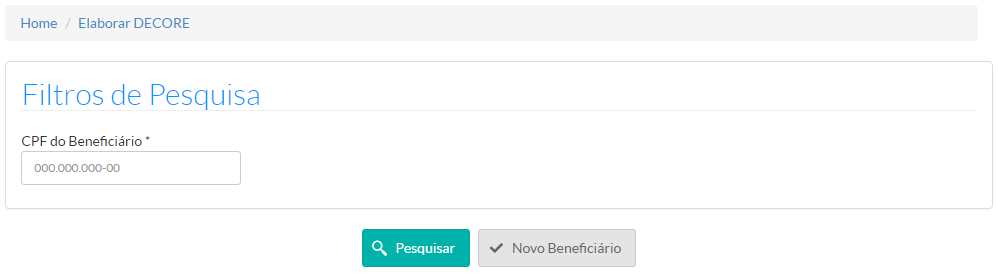
Ao acessar a funcionalidade o usuário poderá consultar um beneficiário no sistema e/ou cadastrar um novo beneficiário. Para realizar a consulta de um beneficiário o usuário deverá inserir um filtro para Consulta e selecionar a opção “Pesquisar” e para a inserção de um novo beneficiário o usuário deve selecionar a opção “Novo Beneficiário”.
Ao selecionar inserir um filtro de pesquisa e selecionar a opção “Pesquisar”, o sistema apresentará a tela a baixo:
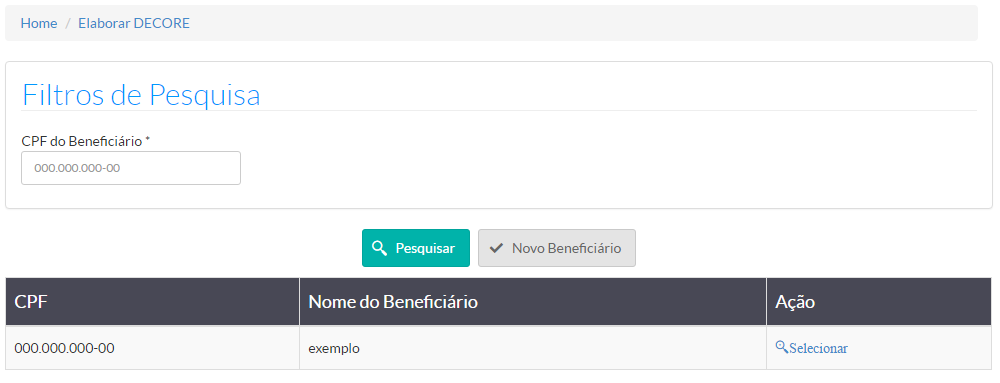
A tela apresentará todos os dados resultantes da pesquisa com a opção de selecionar um beneficiário. Ao realizar a seleção o sistema apresentará a tela “Dados do Beneficiário” com todos os dados preenchidos e habilitados para a edição, posteriormente seguirá o mesmo fluxo da opção “Novo Beneficiário”, apresentada a seguir.
Ao selecionar a opção “Novo Beneficiário”, o sistema apresentará a tela abaixo:
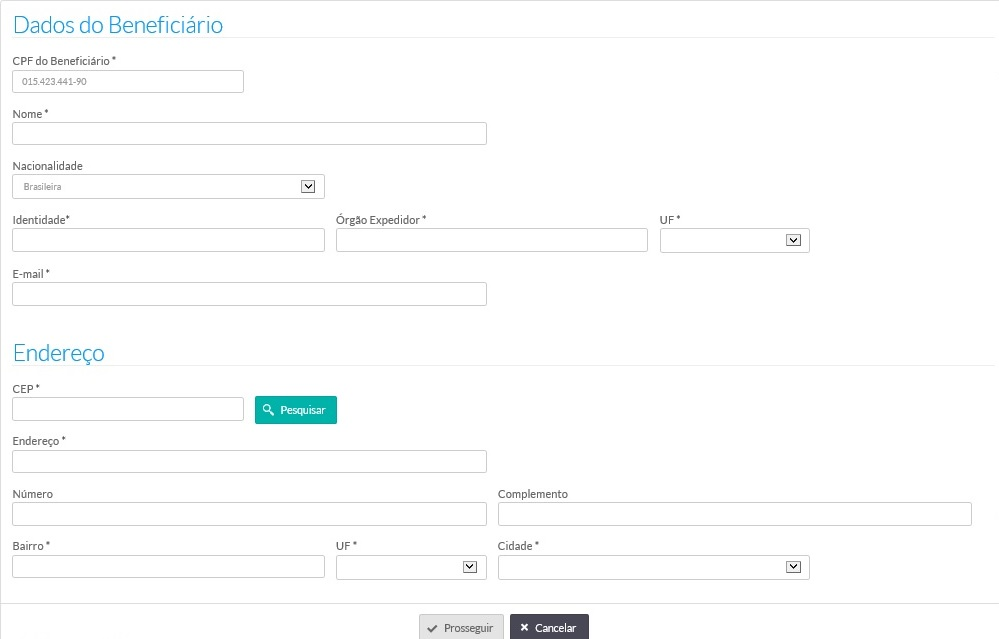
Todos os campos que estiverem com o “*” (asterísitco) são obrigatórios.
Caso, no momento da Consulta, o Beneficiário exista na Base de Dados, o sistema disponibilizará as informações nos campos correspondentes, as quais serão editáveis.
Ao informar o CEP e selecionar a opção “Pesquisar”, o sistema realizará busca na Base de Dados. Caso o CEP exista, disponibilizará campos para edição. Caso não exista, o sistema irá emitir mensagem de alerta. Em seguida, o sistema disponibilizará campos para inclusão.
Ao selecionar a opção “Cancelar”, o sistema retornará para a tela anterior.
Ao selecionar a opção “Prosseguir”, o sistema irá incluir o beneficiário na base de dados e apresentará a tela abaixo:
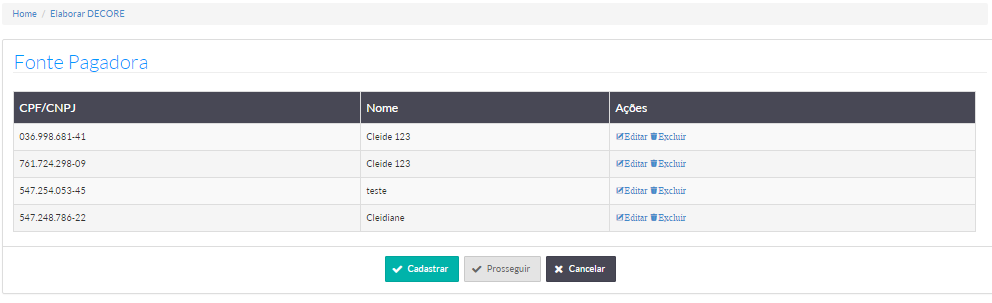
Ao selecionar na opção “Cadastrar”, o sistema disponibilizará a tela abaixo para a inclusão da Fonte Pagadora:
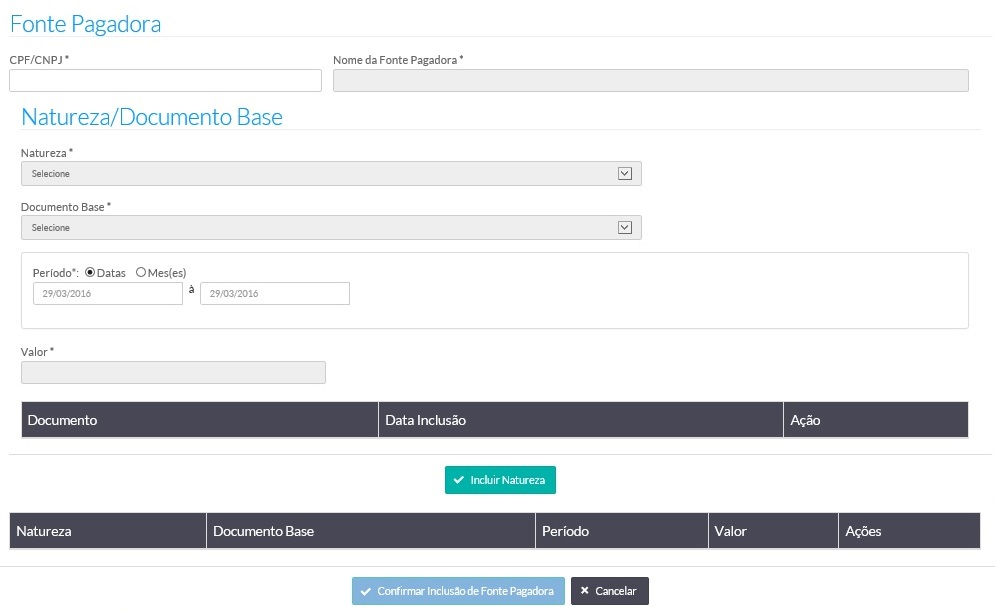
Ao informar todos os campos, o usuário anexará um documento que comprove o Rendimento, a partir da opção “Anexar Documento”. Ao anexar um documento e optar por excluí-lo, o sistema disponibilizará a opção “Excluir”.
Ao selecionar a opção “Incluir Natureza”, o sistema incluirá a Natureza na Base de Dados. Ao anexar uma natureza e optar por excluí-lo, o sistema disponibilizará a opção “Excluir”.
Ao selecionar a opção “Cancelar”, o sistema retornará para a tela anterior.
Ao selecionar a opção “Confirmar Inclusão de Fonte Pagadora”, o sistema apresentará a tela abaixo:
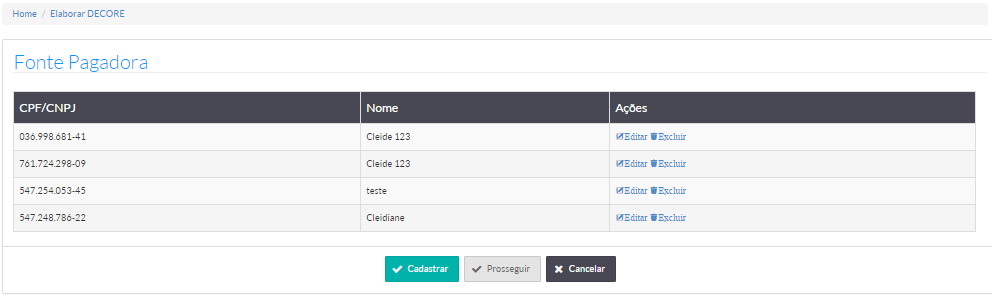
Para realizar o cadastro de uma nova fonte pagadora o usuário deve selecionar a opção “Cadastrar”.
Para cancelar a ação e voltar para a tela anterior o usuário deve selecionar a opção “Cancelar”.
Ao selecionar a opção “Prosseguir” o sistema apresentará a seguinte tela:
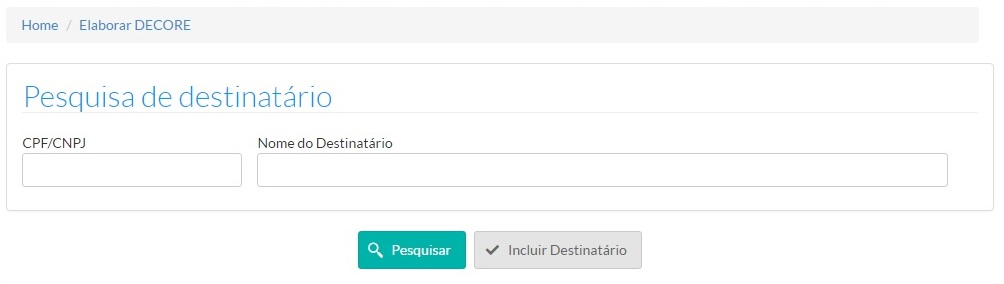
O usuário deverá informar um filtro de pesquisa e selecionar a opção “Pesquisar”.
O sistema realizará a busca na Base de Dados. Caso não tenha, o sistema deverá emitir mensagem de alerta e o usuário deverá selecionar a opção “Incluir Destinatário”.
Ao selecionar a opção “Incluir Destinatário”, o sistema apresentará a tela abaixo:
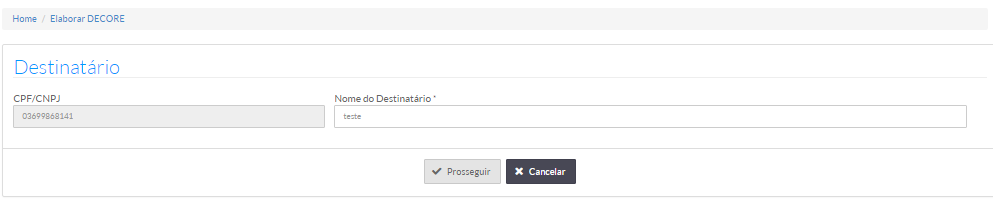
Ao selecionar a opção “Cancelar”, o sistema retornará para a tela anterior.
Ao selecionar a opção “Prosseguir”, o sistema apresentará a tela abaixo com as informações do Profissional Declarante e Finalidade da DECORE:
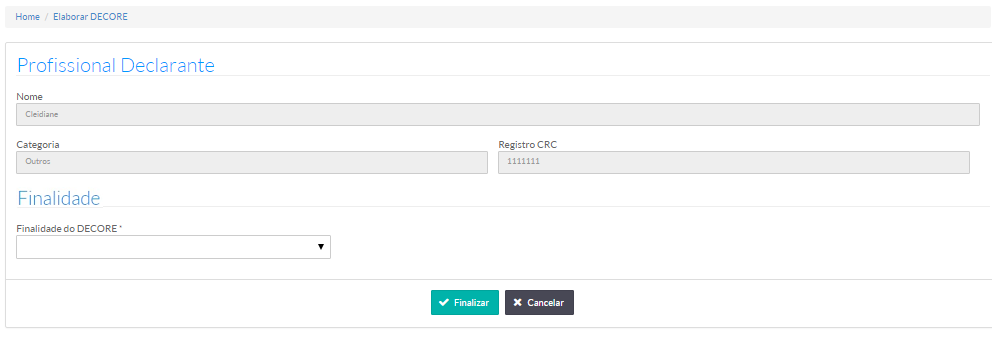
As informações do Declarante serão apresentadas somente para visualização.
É obrigatória a seleção da “Finalidade do DECORE”.
O usuário poderá incluir mais de um Documento Base. Ao anexar o Documento e optar por excluí-lo, o sistema disponibilizará a opção “Excluir”.
Ao selecionar a opção “Cancelar”, o sistema retornará para a tela anterior.
Ao selecionar a opção “Finalizar”, o sistema apresentará a tela abaixo para confirmação das informações apresentadas (Dados do Beneficiário, Dados do Rendimento e Dados do Destinatário):
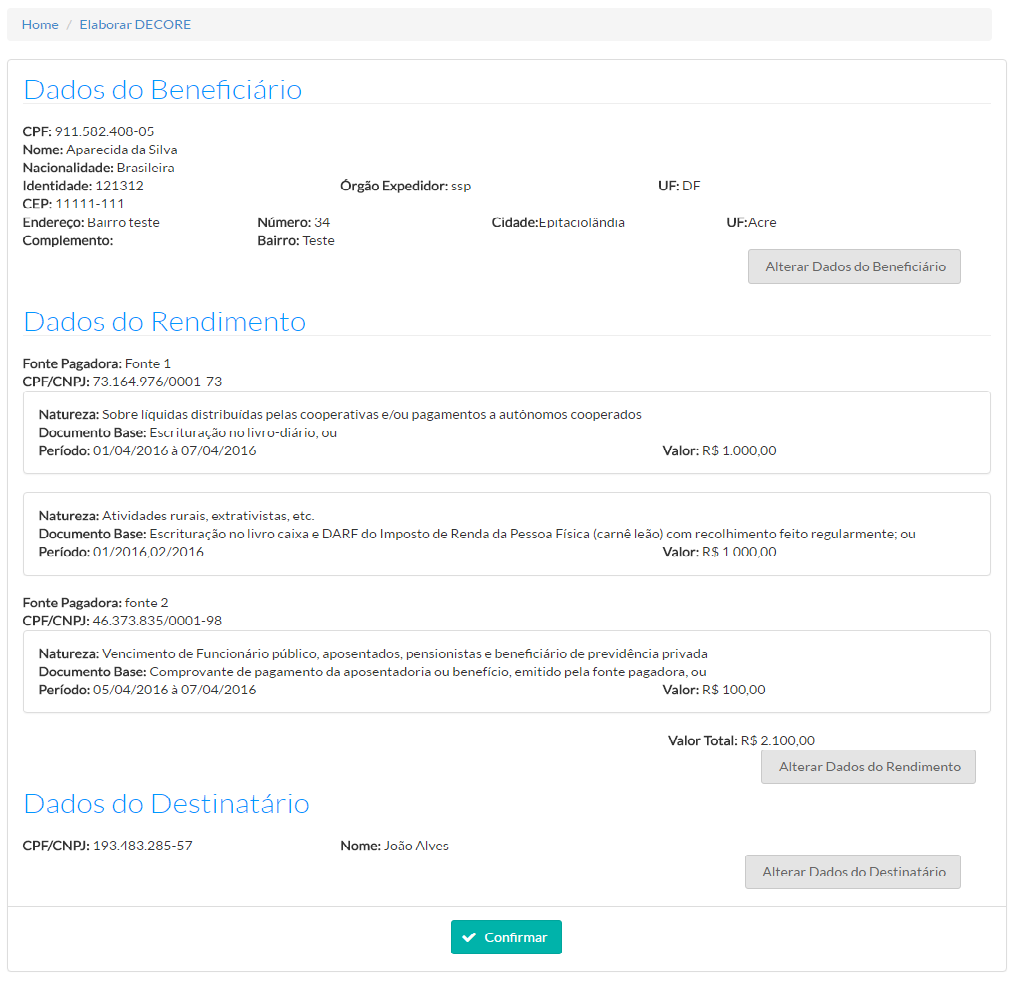
Ao selecionar a opção “Alterar”, o sistema disponibilizará os campos para alteração.
Os dados do Declarante não serão editáveis;
Ao selecionar a opção “Confirmar”, o sistema disponibilizará a DECORE para impressão.
Ao selecionar a opção “Cancelar”, o sistema retornará para a tela anterior.

Para a Confirmação da Emissão do DECORE o usuário deverá Assinar Eletronicamente.
Perfis Envolvidos: Profissional da Contabilidade.